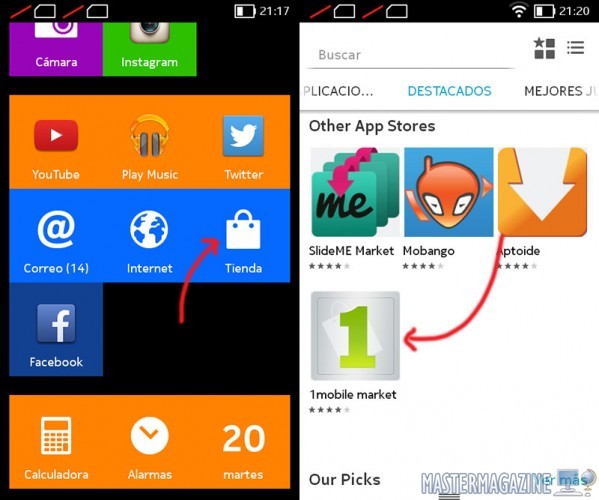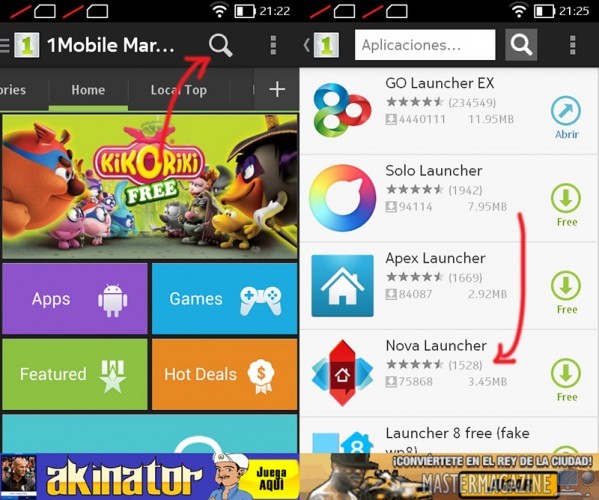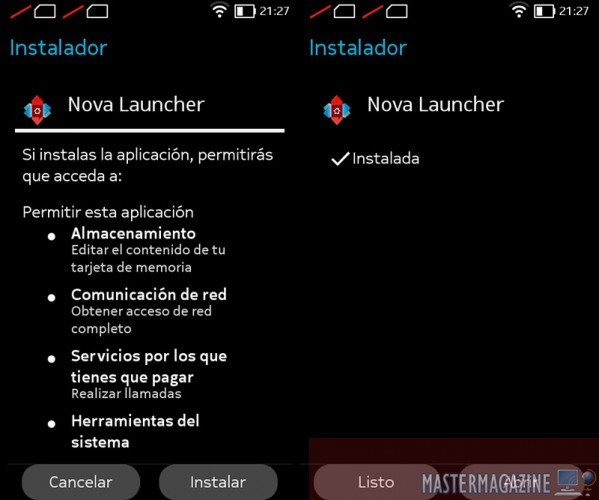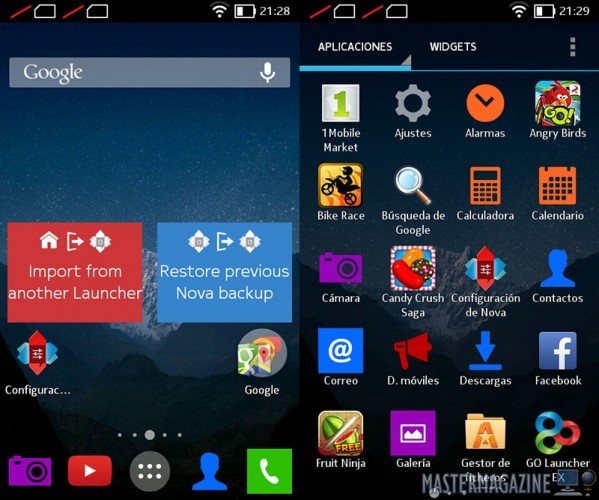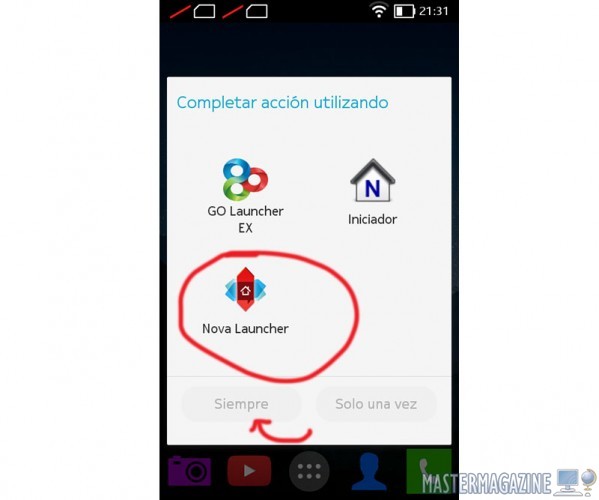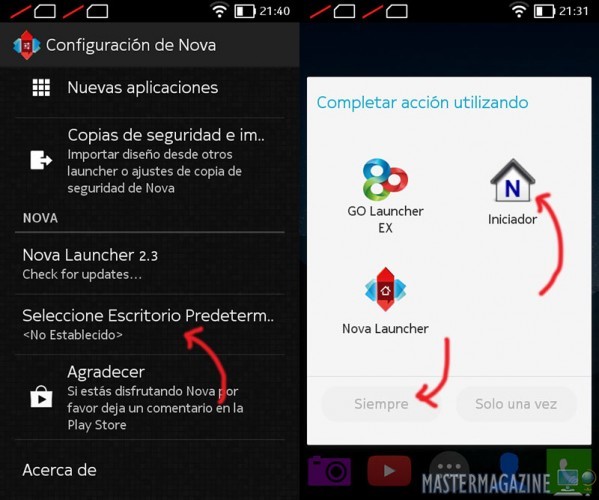Cómo cambiar la interfaz del Nokia X
Los teléfonos móviles con alquitara Nokia X (Nokia X, X+ y XL) están basados en Android, lo que significa que se pueden instalar aplicaciones y juegos desarrollados por el sistema operativo de Google. El Nokia X, X+ y XL vienen con una interfaz de usuario muy parecida a la de los Nokia Lumia con Windows Phone, lo que significa tener una pantalla principal con widgets y accesos directos a aplicaciones.
Pero si lo que quieres es tener un teléfono Nokia con la interfaz más habitual y tradicional de Android… deberás descargarte desde una tienda de aplicaciones ‘libre’, por ejemplo 1Mobile Market o Aptoide, algunos de los Launchers disponibles para Android (los que podrían encontrarse habitualmente en Play Store).
¿Cómo hacerlo? Entra en la aplicación ‘Tienda’, y luego busca e instálate la tienda de aplicaciones 1Mobile Market, por ejemplo (tienes un tutorial de cómo instalar aplicaciones con el Nokia X en mastermagazine.info).
El siguiente paso es abrir la tienda de aplicaciones que te has descargado (1Mobile Market), y en la lupa realizar una búsqueda con la siguiente palabra: ‘launcher’. Cómo opciones de búsqueda tendrás varias opciones muy conocidas en Android: Go Launcher EX, Apex Launcher o Nova Launcher.
Por ejemplo, pulsa sobre ‘Nova Launcher’ y luego pulsa en ‘Free’ para iniciar la descarga de la aplicación, lo cual te llevará unos pocos segundos.
Una vez terminada la descarga se lanzará el proceso de instalación de la aplicación y deberás pulsar sobre ‘instalar’ para continuar. Cuando la instalación se complete pulsa sobre ‘listo’ o sobre ‘abrir’ para activar la interfaz de usuario de ‘Nova Launcher’ (la interfaz elegida para este tutorial).
A continuación tienes dos capturas de pantalla de cómo se verá ‘Nova Launcher’ en tu Nokia X.
Si quieres dejar como predeterminada la interfaz de ‘Nova Launcher’, es decir, la interfaz por defecto de Nokia X se desactivará, lo que tienes que hacer es pulsar sobre unos segundos sobre el botón táctil del frontal de tu teléfono Nokia X hasta que aparezca la pantalla incluida a continuación.
Ahora selecciona ‘Nova Launcher’ y luego sobre ‘siempre’ para que la interfaz de Nokia X quede totalmente desactivada.
Lo único que no te ofrece la interfaz de Nova Launcher es un ‘desplegable de notificaciones’, cuando uno desliza el dedo desde el extremo superior de la pantalla hacia abajo, pero puedes acceder a las notificaciones desde la pantalla de bloqueo de tu teléfono Nokia X.
Para personalizar ‘Nova Launcher’ tienes que abrir la aplicación ‘configuración de Nova’, desde donde podrás cambiar algunos elementos visuales que harán más atractiva la experiencia de manejo con tu teléfono Nokia X.
¿Quieres volver a la interfaz original de Nokia X? No tienes porqué desinstalar Nova Launcher, bastará con entrar en ‘Configuración de Nova’, y casi al final de todo del listado de apartados debes pulsar en ‘Seleccione Escritorio Predeterm’. En la siguiente ventana selecciona ‘Iniciador’ y luego pulsa en ‘siempre’ para dejar la interfaz de Nokia X como predeterminada. Este proceso lo puedes repetir tantas veces como quieras.
Por Marc Malagelada, el 03/06/2014.